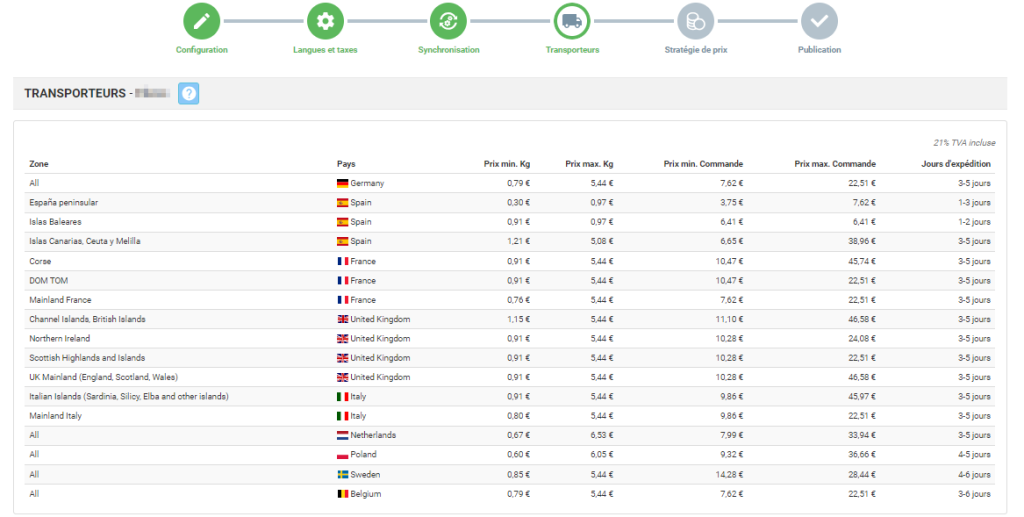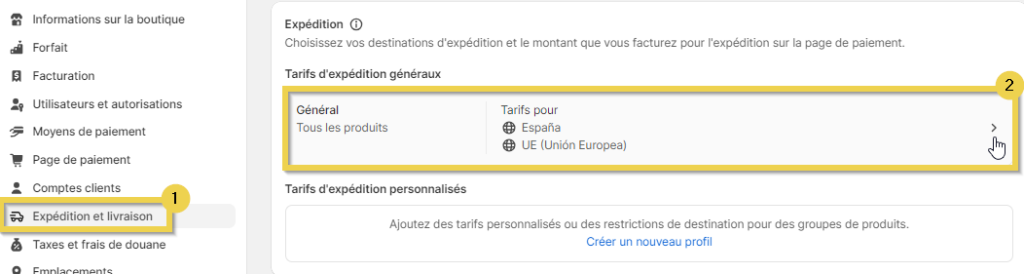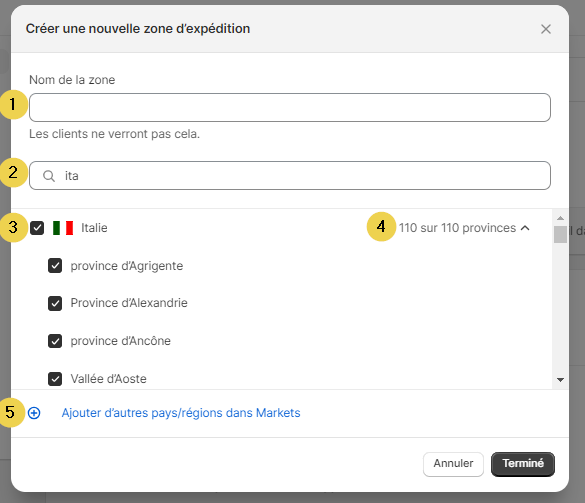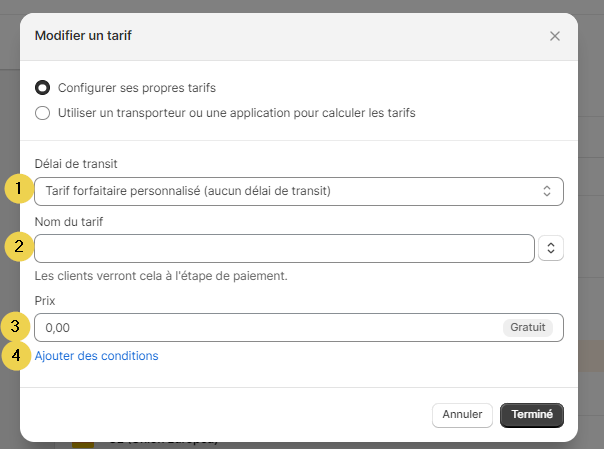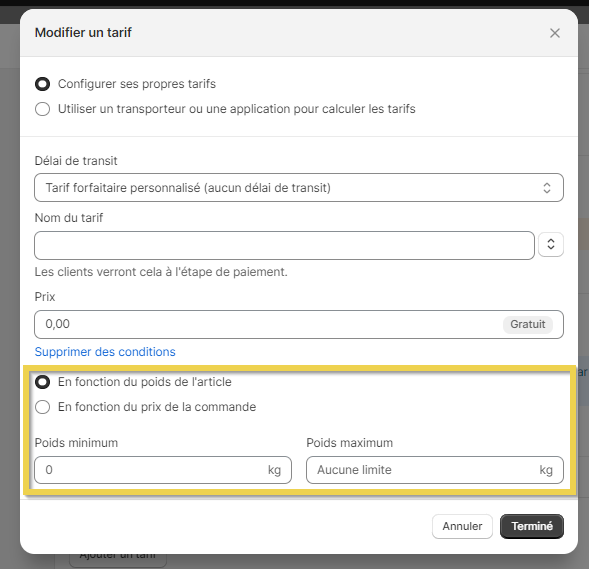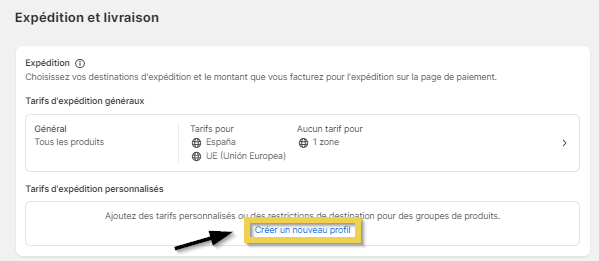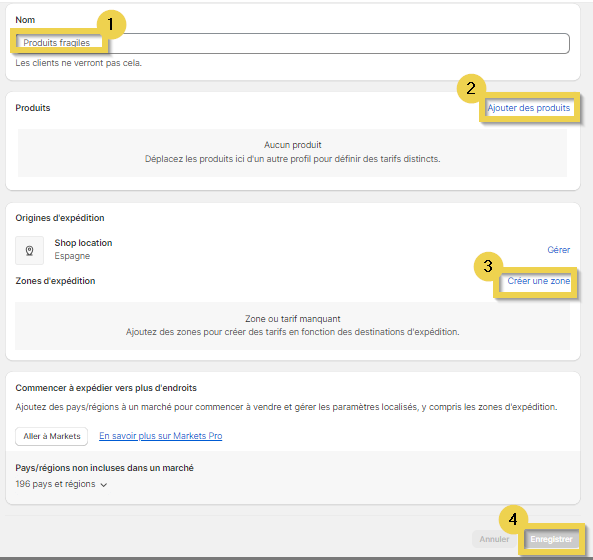Dans ce guide, vous trouverez les informations nécessaires pour configurer les frais de port des produits dans votre boutique. Pour commencer, nous vous expliquerons comment accéder au tableau des frais de port dans le Multichannel et comment l’utiliser comme référence pour la configuration de votre boutique Shopify.
1. Accès au tableau des frais de port et de transport
Dans le Multichannel, à l’étape « Transporteurs », vous trouverez un tableau avec les informations sur les frais de port pour certains pays. Ce tableau est un outil utile pour définir vos frais d’expédition, mais il est important de prendre en compte qu’il n’affiche que les frais pour certains pays.
2. Consulter les frais de port pour tous les pays
Si vous souhaitez connaître les frais de port pour tous les pays disponibles, cliquez simplement sur le lien qui se trouve sous le tableau. Vous pourrez alors télécharger un fichier qui détaille les frais de port pour tous les pays, ainsi que les transporteurs disponibles.
3. Frais de port généraux et personnalisés
Sur Shopify, les paramètres des « Frais de Port Généraux » et la création de « Frais de Port Personnalisés » sont des options qui vous permettent de définir la manière dont les frais de port seront traités pour les produits que vous vendez dans votre boutique en ligne. Cependant, leur approche diffère légèrement et elles sont utiles dans différentes situations. Examinons la différence entre les deux :
- Les frais généraux sont les coûts d’expédition que vous appliquerez de manière uniforme à tous les produits de votre boutique.
- D’autre part, si vous préférez des tarifs d’expédition différents pour des produits spécifiques, vous pouvez créer des profils d’expédition personnalisés supplémentaires.
Dans les deux cas, vous pourrez configurer une ou plusieurs tarifs fixes ou calculés en fonction du prix total de la commande, du poids ou de la zone géographique.
Les tarifs que vous configurez seront reflétés à l’écran lors du paiement dans votre boutique.
4. Configurer les frais de port généraux :
Grâce aux informations affichées dans le tableau et dans le fichier téléchargé, vous pourrez configurer les frais de port de votre boutique Shopify.
Connectez-vous à votre compte Shopify et dans le menu de gauche, faite défiler vers le bas jusqu’à trouver la section Configuration. Dans cette section, cliquez sur Expédition et Livraison.
Une fois sur la page Expédition et livraison, vous trouverez les options en lien avec les expéditions sur Shopify. Pour commencer à configurer les frais de port, cliquez sur le bouton dans les tarifs d’expédition généraux.
Cliquez sur Créer une zone pour créer une nouvelle zone d’expédition.
Dans cette option, vous pourrez :
- assigner un nombre à la zone (1) ;
- utiliser la loupe pour une recherche plus rapide (2) ;
- ajouter différents pays (3) ;
- sélectionner ou désélectionner des régions dans chaque pays (4) ;
ajouter plus de pays ou de régions (5).
Cliquez sur Terminé et, une fois la zone enregistrée, allez dans Ajouter un tarif.
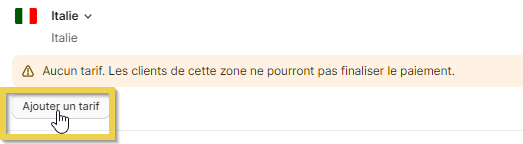
Personnalisez vos tarifs en configurant :
- le temps de transit (nous recommandons de sélectionner le Tarif forfaitaire personnalisé) (1) ;
- le nom du tarif (2) ;
- le prix(3) ;
Cliquez ensuite sur Ajouter des conditions(4).
Configurer vos tarifs selon le poids de l’article ou selon le prix de la commande, en fonction de vos besoins. Nous vous recommandons de sélectionner la première option.
Vous pouvez ajouter des tarifs basés sur un segment de poids, par exemple, 0-2 kg, 2-5 kg, etc, et appliquer un coût de frais de port sur les commandes passées dans votre boutique, avec un poids total compris entre les fourchettes configurées dans chaque zone d’expédition.
Nous vous recommandons de créer les fourchettes de poids 0-2 kg, 2-5 kg, 5-10 kg, 10-20 kg, > 20 kg, pour chaque pays vers lequel vous souhaitez vendre et d’attribuer un coût à chaque fourchette. Plus vous créez de fourchettes de prix, plus les tarifs que vous proposez seront précis.
5. Configurer les frais de port personnalisés
Allez à Expédition et Livraison et cliquez sur Créer un nouveau profil dans la section Tarifs d’expéditions personnalisés
Configurez ensuite vos tarifs d’expéditions personnalisés :
- Ajoutez un nom aux tarifs.
- Créez les zones d’expédition.
- Sauvegardez les changements quand vous avez terminé.
6. Exemple de configuration de frais de port
Nous allons configurer un prix d’expédition vers l’Espagne continentale. En prenant en compte les données du tableau du Multichannel (que vous pouvez consulter au début de cette Academy), les prix d’expédition pour cette zone sont les suivants :
- Prix minimum par kg : 0,30 €
- Prix maximum par kg : 0,97 €
- Prix minimum par commande : 3,75 €
- Prix maximum par commande : 7,62 €
Exemple 1 : pour une commande de 2 kg, le prix minimum d’expédition en fonction des kg serait de 0,60 € (2 * 0,30) et le prix maximum serait de 1,94 € (2 * 0,97). Cependant, il est recommandé d’établir le prix d’expédition à 3,75 €, puisqu’il s’agit du prix minimum par commande.
Exemple 2 : pour une commande de 4 kg, le prix minimum d’expédition en fonction des kg serait de 1,20 € (4 * 0,30) et le prix maximum serait de 3,88 € (4 * 0,97), ce qui dépasse de quelques centimes le prix minimum d’expédition par commande. Dans ce cas, vous pouvez choisir d’être plus compétitif ou plus rentable en définissant le prix dans cette fourchette.
N’oubliez pas que ce ne sont que des exemples et vous pouvez ajuster les pays, les fourchettes de prix et les prix d’expédition selon vos besoins et votre stratégie commerciale.
Vous devez prendre en compte que les prix qui sont définis pour les expéditions sont configurés avec la TVA incluse, sur le tableau des coûts d’expédition de BigBuy, une TVA de 21 % est également incluse dans les coûts.
Si vous ne trouvez pas les données d’un pays spécifique dans le tableau informatif de Multi-Channel Integration Platform, vous devez vérifier les coûts d’expédition en effectuant une simulation sur bigbuy.eu, en ajoutant un produit au panier, un pays et un code postal, et le système vous montrera le coût d’expédition BigBuy sans taxes. Vous pouvez également le faire comme nous l’avons indiqué au début de l’article, en consultant le fichier que vous pouvez télécharger sur BigBuy, ayant les informations détaillées sur le coût de tous les transporteurs.
Vous êtes maintenant prêt pour configurer les frais de port de votre boutique et offrir une expérience d’achat optimale pour vos clients partout dans le monde.
Si vous souhaitez synchroniser les frais de port BigBuy automatiquement dans votre boutique pour ne pas avoir à les configurer manuellement, vous pouvez le faire dans l’application BigBuy. Vous pouvez voir les conditions requises ici et comment l’installer ici. En utilisant l’application, vos clients pourront également choisir le transporteur qu’ils préfèrent et consulter les prix pour chacun d’entre eux.




 Contact
Contact